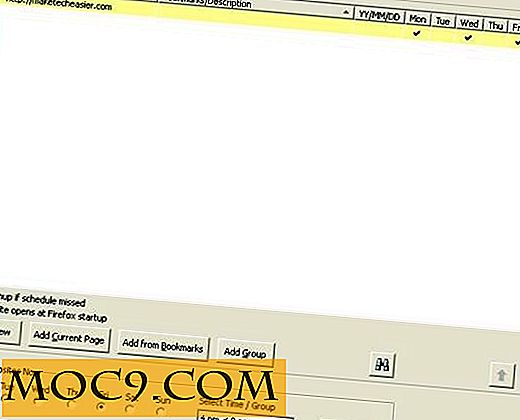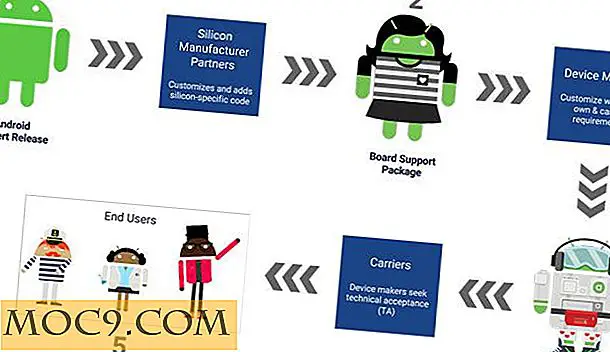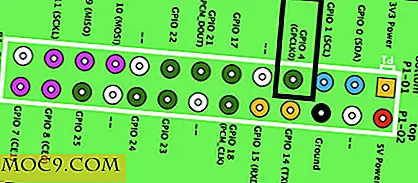Så här får du webbplatser att ladda automatiskt i FireFox
Om du besöker specifika webbplatser vid vanliga tider inom veckan har du förmodligen det bokmärkt för enkel åtkomst. Men om du vill ha en mer automatiserad lösning kanske du vill prova den här metoden. En FireFox-förlängning som heter My Weekly Browsing gör att du kan schemalägga en eller flera webbplatser för att automatiskt ladda på en tid och dag som du anger.
Det är en ganska smart idé och definitivt sänker din surftid eftersom du inte behöver skriva in webbadressen eller klicka på flera bokmärken.
Så här fungerar det:
- Hämta förlängningen från Add-Ons-butiken.
- Starta om FireFox.
- Vid omstart ser du en liten ikon på tilläggsfältet (nederst till höger i webbläsaren). Om du inte kan se detta, högerklickar du på ett tomt utrymme i menyraden och ser att tilläggsfältet är markerat. Klicka på förlängningsikonen (ser ut som en kalender).

- Klicka på Lägg till ny för att lägga till en webbplats. Om du vill lägga till mer än en webbplats klickar du på Lägg till grupp . Du kan också välja webbplatser från dina bokmärken genom att välja Lägg till från bokmärken .
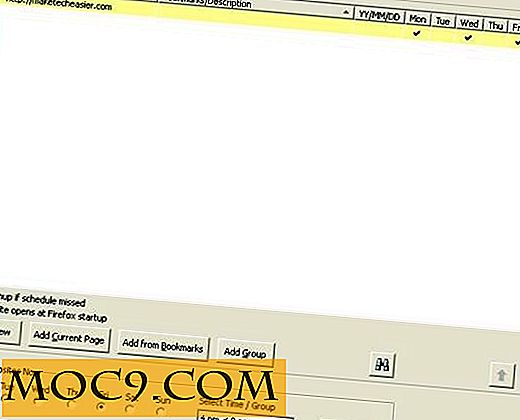
- Markera rutorna under de dagar du vill schemalägga webbplatsen att ladda ( mån-sön ).
- Du kan kryssa på kolumnen # för att ladda webbplatsen om du missade det ursprungliga schemat. Detta innebär att webbplatsen laddas som standard nästa gång du öppnar FireFox.
- Ange timmar, minut och tid på dagen (am / pm) i de sista fyra kolumnerna. Tiden är baserad på datorns tid, så det är inte nödvändigt att konfigurera en tidszon.
- För fler tweaks, klicka på knappen Visa alternativ i det nedre högra hörnet av fönstret.

Här kan du antingen öppna webbplatser på en ny flik eller använda ett nytt fönster. Det finns också ett alternativ att ställa in en fördröjning på 10 till 60 sekunder efter den inställda tiden.
För att få ett meddelande på verktygsfältet istället för att öppna webbplatserna, kryssa bara på rutan bredvid varning på verktygsfältet . Meddelandet finns längst ned till höger - du får se en annan kalenderikon med en rullgardinsmeny och antalet webbplatser du har planerat att ladda.

För att lägga till en aktuell webbsida, helt enkelt högerklicka på den och klicka på My Weekly Browsing ... Lägg till nuvarande sida .

Om du vill ta bort webbplatser från listan klickar du på dess namn och trycker på knappen Radera längst ner.
För mer tydlighet om något av alternativen kan du se en detaljerad lista över funktioner i tilläggets avsnitt Mer . För att se detta, klicka på Verktyg i menyraden, gå till tillägg . Se till att du är på fliken Tillägg och klicka på Mer under Min veckosökning.
I min observation är det att föredra att ställa platserna att öppna i ett nytt fönster eftersom det inte kommer att störa vad du gör för närvarande. Om du använder nya flikar för att öppna är det dock lämpligt att öppna mer än en webbplats vid en viss tidpunkt. Hur som helst, den här tillägget är ett annat bra sätt att spara tid eller för att undvika att missa dina favoritbloggar eller nyhetssajter.